Reinstalar el juego reemplazará los archivos faltantes.
- El error del archivo de scripts faltante o dañado de Cyberpunk 2077 se puede solucionar correctamente reinstalando el juego.
- ¡Lea a continuación para conocer todos los métodos para arreglar el juego!
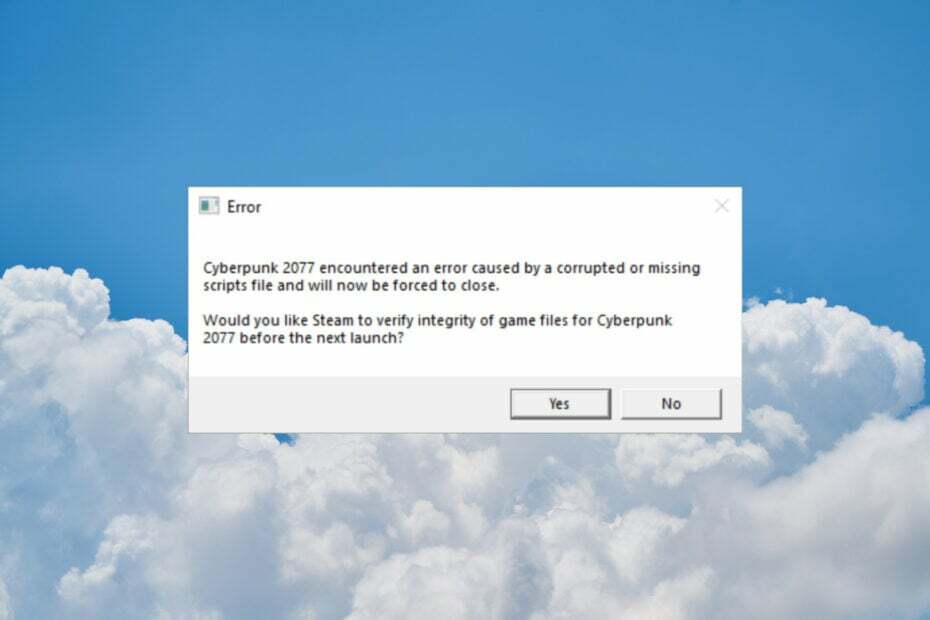
Muchos jugadores encontraron el error de archivo de scripts faltante o dañado de Cyberpunk 2077 al intentar iniciar el juego. El mensaje completo dice Cyberpunk encontró un error causado por un archivo de script dañado o faltante y ahora se verá obligado a cerrar.
¿Qué causa el error de archivo de script dañado o faltante en Cyberpunk 2077? En realidad, Cyberpunk 2077 encontró un error causado por modificaciones corruptas, por lo que, en realidad, los culpables son Red4ext, TweakXL y ArchiveXL. Es por eso que, Cyberpunk 2077 no arranca.
¿Cómo soluciono el error del archivo de scripts dañado o faltante en Cyberpunk 2077?
Antes de hacer algo complicado, asegúrese de realizar algunas acciones importantes:
- Haz una copia de seguridad de tus juegos guardados. Deberías encontrarlos aquí: %userprofile%\Juegos guardados\CD Projekt Red\Cyberpunk 2077\
- Si tiene habilitada la función Guardar en la nube, desactívela desde Cyberpunk 2077 si es posible.
1. Desinstalar Cyberpunk 2077
- Haga clic en el Comenzar botón y seleccione Ajustes.
- Haga clic en Aplicaciones en el panel izquierdo y elija Aplicaciones y características desde la derecha.
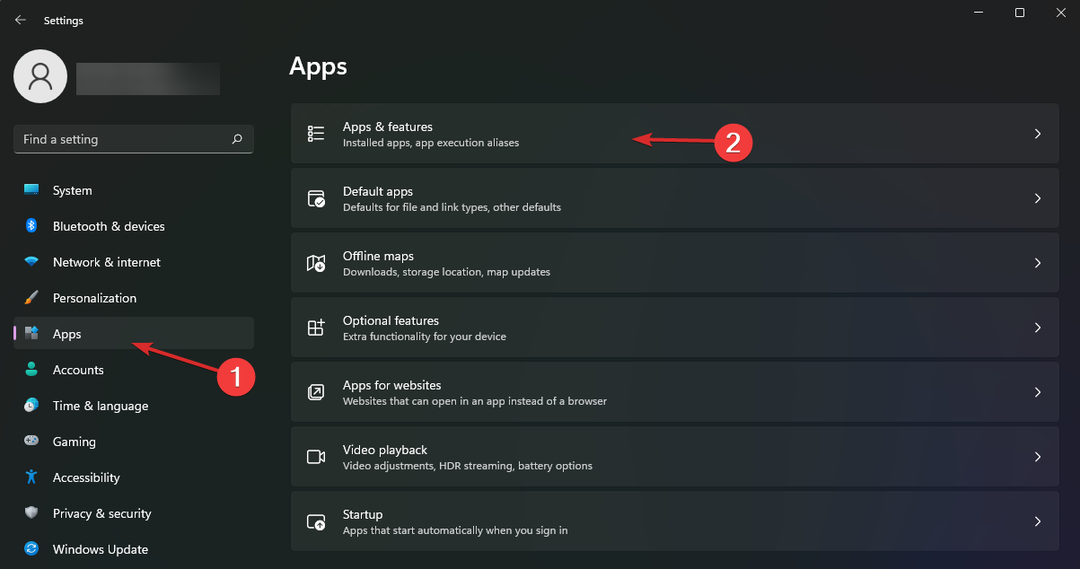
- Buscar Ciberpunk 2077 en la lista de aplicaciones, haga clic en el botón de tres puntos de su derecha y seleccione Desinstalar.
- Espere a que finalice el proceso y luego reinicie su PC.
Si utiliza clientes como Steam, GOG Galaxy o EGS, también puede utilizarlos para desinstalar Cyberpunk 2077 y eliminar el mensaje de error.
¿Cómo probamos, revisamos y calificamos?
Hemos trabajado durante los últimos 6 meses en la construcción de un nuevo sistema de revisión sobre cómo producimos contenido. Al usarlo, posteriormente rehicimos la mayoría de nuestros artículos para brindar experiencia práctica real en las guías que creamos.
Para más detalles puedes leer cómo probamos, revisamos y calificamos en WindowsReport.
- Presione la combinación de teclas Win + E para comenzar Explorador de archivos.
- En caso de que estés usando Steam, GOG o EGS, ve a la carpeta Cyberpunk 2077 en las aplicaciones respectivas y elimínala.
- Vaya a la siguiente ubicación y elimine el Ciberpunk 2077 carpeta también:
%userprofile%\Saved Games\CD Projekt Red\ - Navegue a la siguiente ubicación y elimine el REDEngine carpeta y el CD Projekt Rojo carpeta si está presente:
%userprofile%\AppData\Local\
- ¿El controlador solo funciona en Steam? Esto es lo que debe hacer
- Error 267 de Roblox: cómo solucionarlo
- Código de error de Roblox E01: cómo solucionarlo rápidamente
- Error de Discord 1105: Cómo solucionarlo [Guía 2023]
- Solución: hubo un problema al procesar un error de lógica del juego en Apex
3. Reinstale Cyberpunk 2077
- Finalmente, inicia tu cliente, ya sea Steam, GOG, EGS u otro cliente de juego, y reinstale el juego sin ningún archivo dañado.
- Preferiblemente, debes instalarlo en un SSD y asegurarte de que el juego no esté bloqueado por la configuración de permisos.
- Vuelva a copiar los juegos guardados en la nueva carpeta del juego Cyberpunk 2077.
Si te topas con el Error de enlace de clave Cyberpunk 2077 fallido, la guía resaltada le proporcionará todas las soluciones que necesita para solucionarlo.
4. Verifica la integridad de los archivos del juego en Steam.
- Lanzamiento Vapor, Ve a la Biblioteca, haga clic derecho en Cyberpunk 2077 y elija Propiedades.
- Navegar a Archivos locales desde la izquierda y haga clic en Verificar la integridad de los archivos del juego..
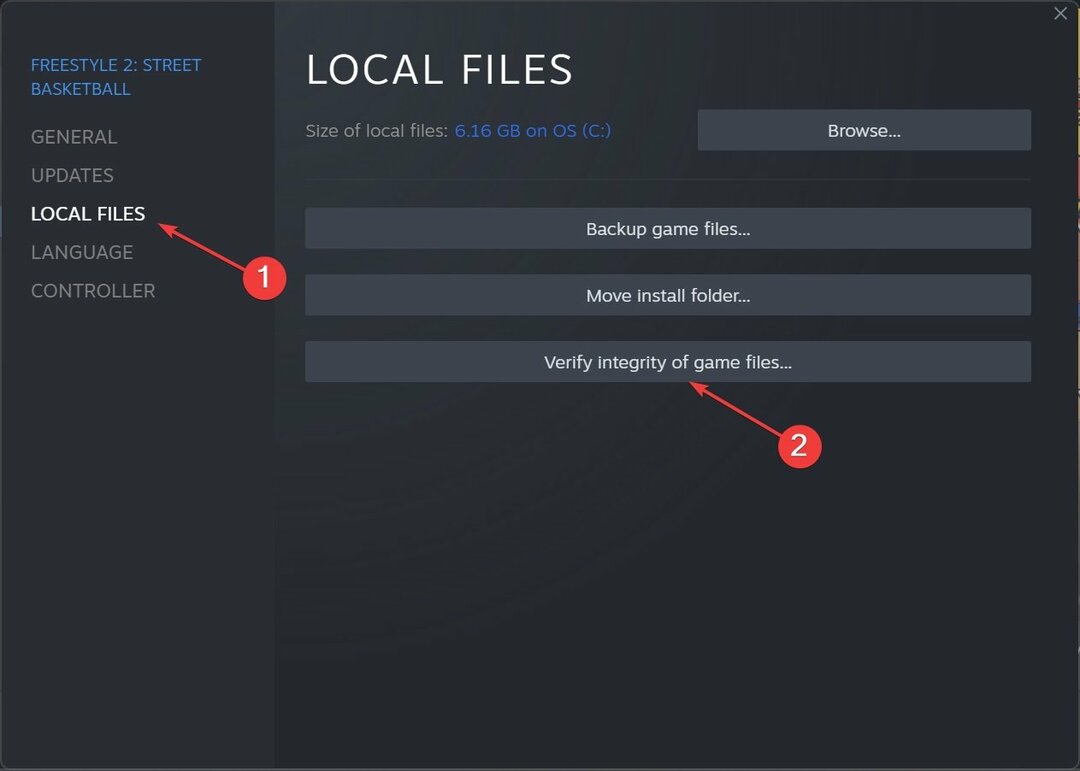
- Con suerte, los archivos que faltan se instalarán nuevamente y el juego comenzará a funcionar nuevamente.
El uso del cliente Steam para verificar los archivos del juego ha resultado exitoso muchas veces antes para reparar archivos corruptos del juego, por lo que deberías intentarlo también.
¿Puedo descargar los archivos que faltan en Cyberpunk 2077? Puedes intentarlo, pero muchos de nuestros lectores lo intentaron sin resultados. Además, si descarga los archivos de una fuente que no es de confianza, el archivo puede estar infectado, infectando así su PC en el proceso.
La nueva instalación del juego funcionó para todos y, aunque lleva un poco más de tiempo, al menos solucionas el problema.
Con suerte, nuestra guía te ayudó a corregir el error del archivo de scripts faltante o dañado de Cyberpunk 2077 y ahora estás de nuevo en juego.
Si usted No puedo guardar el juego en Cyberpunk 2077., haga clic en el enlace resaltado para obtener las soluciones adecuadas para solucionarlo.
Para cualquier solución que nos hayamos perdido, déjenos una nota en la sección de comentarios a continuación.


